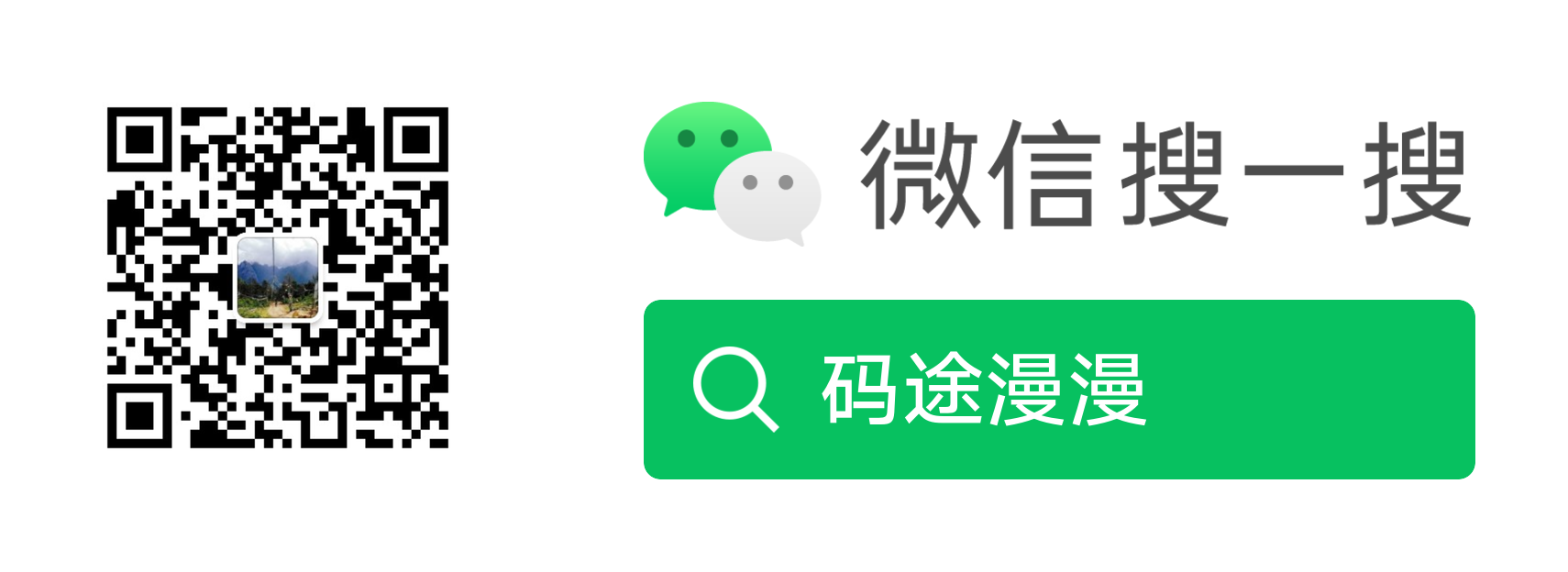终端环境:zsh 、oh-my-zsh、提示主题与 7 效率插件

前文中,对 iTerm2 已经有了一个大概认识。但一个高效的终端环境,离不开一个优秀 shell 解释器。
视频版本,没有文章详细:
本篇文章将主要介绍 zsh + oh-my-zsh 的安装、提示符主题配置,以及介绍 7 提升效率的 zsh 插件。
为什么使用 zsh?
开始前,先问为什么,知其然,要知其所以然,是个好习惯。
所以,为什么要用 zsh 呢?
大家最熟悉的 shell 解释器,肯定是 bash。zsh(Z Sehll)相对于 bash(Bourne Again Shell)相对有哪些优势呢?
改进的自动补全能力
zsh 提供了更强大、更灵活的自动补全功能。它不但可以自动补全命令,设置选项、参数甚至文件名,都可自动补全。
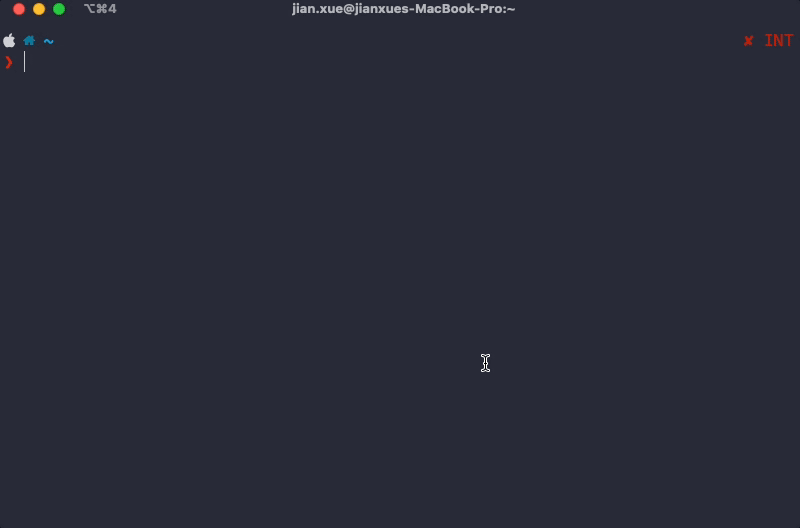
对于命令参数,zsh 甚至可以显示简短的帮助信息,这使得探索新命令变得更加容易。
更好的脚本和插件支持
zsh 有一个强大的社区,提供了大量的插件和主题,如 oh-my-zsh 这个流行的 zsh 框架,允许我们轻松添加、更新插件和主题。
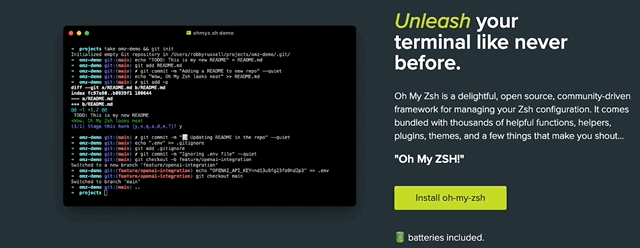
这些插件可以增强 shell 的功能,提供便捷的别名、函数以及其他有用的特性。
高级的主题和提示符定制
zsh 还允许用户对命令行提示符进行高度定制,包括颜色、内容和格式。用户可以非常容易地调整提示符来显示 git 分支、Python 虚拟环境等信息。
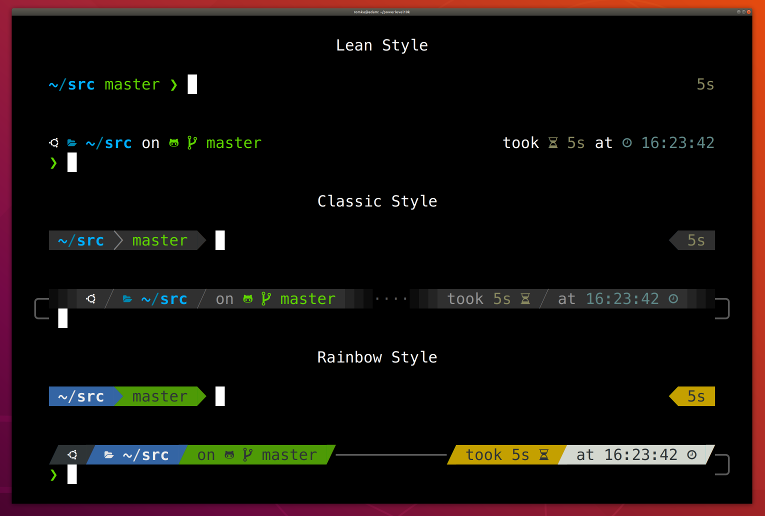
我们会在后续介绍一款非常强大的 zsh 插件,名为 powerlevel10k,它支持完全的主题自定义特性,非常强大。
更智能的命令行交互
zsh 还支持 bash 不具备的一些智能特性,如拼写校正和近似完成。如果用户输入的命令有拼写错误,zsh 可以建议正确的命令。
如我输入 lls,会提示我 “zsh: correct ’lls’ to ’ls’ [nyae]?”
| |
输入 y 接受纠正建议。
当然这个是要做个简单的配置,通过 setopt CORRECT_ALL 启用。
其他
其他还有很多强大特性。如:
zsh 的命令行历史是终端间共享的,通过自动补全,能一步增强了操作效率与体验。
zsh 的文件匹配和通配符功能确实比 Bash 要强大得多,除了常规的通配符能力,还提供了一些扩展通配符、限定符等,如递归匹配 **/,ls **/*.go 会列出所有的 Go 文件。!{pattern},匹配不符合模式的内容。其他更多自行探索。
zsh 的可配置性更强,zsh 提供了比 bash 更多的选项和特性,我们都可通过配置文件调整。
如果你想深入学习 zsh,推荐 awesome-zsh-plugins 这个仓库。或者推荐看一个关于 zsh 的深度系列文章:
- Configuring Zsh Without Dependencies
- A Guide to Zsh Expansion with Examples
- A Guide to the Zsh Completion with Examples
- A Guide to the Zsh Line Editor with Examples
好吧,前导部分写的有点长。本文还是注重实践,比较的部分就先写这么多。
安装
对于不同系统,zsh 的安装命令,如下所示:
Debian
| |
Centos
| |
Arch Linux
| |
Fedora
| |
对于 macOS 系统的用户,MacOS 的默认 shell 从 2019 开始以前替换为 zsh,该步骤可省略。可阅读:What is Zsh? Should You Use it? 其中有介绍为什么 2019 macOS 将默认的 shell 从 bash 切换到 zsh。
我看下来,主要原因就是版权问题啦。
如果你是个老古董,还是用 MacOS 2019 之前的系统,可通过如下命令安装:
| |
安装完成后,将 zsh 设置为默认 shell,命令如下所示:
| |
通过如下命令检查下是否成功。
| |
oh-my-zsh
oh-my-zsh 是用于管理 zsh 配置的轻量级框架,具有开箱即用的特点,而且它提供了大量内置插件。让我们用它快速配置 zsh 吧!
oh-my-zsh 这个名字起的很骚气的,大概就是下面这样表情。

想表达的可能是,当别人看你用 oh-my-zsh 配置的终端,大概率发出 “wow! 你的终端太赞了!”
OK,那下面让我们尝试让它赞起来吧。
安装
首先,oh-my-zsh 的安装很简单。
安装命令,如下所示:
| |
安装后,就已经有一些默认效果,如命令行提示符的主题变化。

这是默认的 oh-my-zsh 主题 “robbyrussell”。
主题
oh-my-zsh 提供了许多内置主题,可查看 themes 获取一系列的主题。
我们可直接通过 ~/.zshrc 配置更新主题配置,将内容修改如下:
| |
执行 source ~/.zshrc 生效配置,就能看到主题效果。

另外,oh-my-zsh 还提供了 random 主题,它会在 oh-my-zsh 内置主题中随机选择一个主题展示。只需编辑 ~/.zshrc,将 ZSH_THEME 更新为 random 即可。
配置如下所示:
| |
演示效果,如下所示:
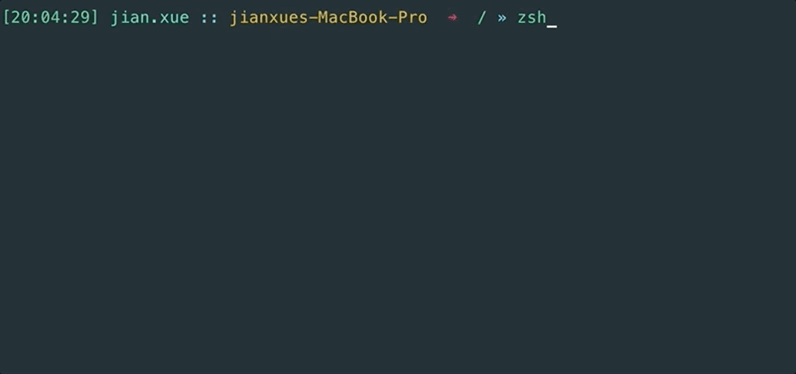
说实话,我觉得没人会这么用吧。这明显很鸡肋的功能啊。
内置插件
重点来了,接下来我们一起来看看 zsh 的效率神器 - 插件能力吧。
我先给大家推荐 7 款常用的插件,其中 5 个是 oh-my-zsh 的内置插件。考虑内容不宜太长,下期会再推荐 6 个插件。
oh-my-zsh 提供的所有内置插件,都可以在仓库 ohmyzsh/ohmyzsh/plugins 中找到,每个插件都有相应的介绍文档。
本教程将要介绍的 5 个 oh-my-zsh 内置插件,如下所示:
- git,Git 插件,其实就是提供一些常用的 git 命令别名。
- web-search,命令行打开搜索引擎,已支持大部分搜索引擎;
- jsontools,用于格式化 json 数据;
- z,基于历史访问目录的快速跳转;
- vi-mode,使用 vi 模式编辑命令行;
启用所有插件,打开 zshrc 配置,把这些内置插件都打开,如下所示:
| |
插件 1 - git
Git 插件提供了 git 命令的大量别名,查看git 插件文档。
如下一些常用命令的别名:
| |
更多命令的映射关键关系,可自行查看它的文档。
这个插件不错,但有个缺点,这么多可用别名,我又记不住,岂不是成了摆设。如果想用好,我每次都用去查文档吗?不查文档行不行呢?
当然也是可以的,oh-my-zsh 中启用的一些其他插件可能也会有别名。
其实,有一个插件可帮忙我们解决这个问题,叫做 you-should-use,这是下期要介绍的一个插件。简单说下,它的作用是,当我们输入一个命令时,如果这个命令存在别名,它会提示我们要使用别名。
插件 2 - web-search
web-search 提供了在终端直接搜索信息的能力。
当然,其实也不是完全在终端完成,它会自动跳转浏览器,转到指定的搜索引擎执行搜索请求。
效果大概就是下面这样:
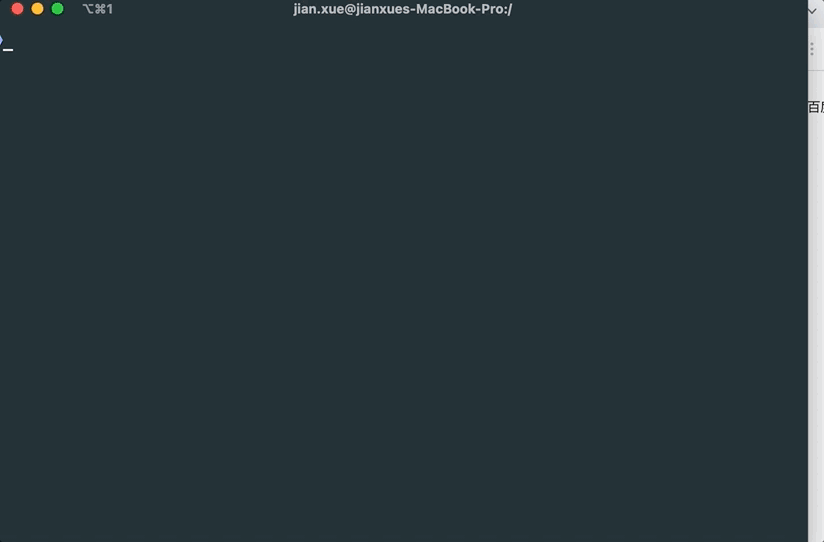
常见的搜索引擎基本都是支持的,诸如 google, bing, baidu, 甚至是 github 等。
不过,我也得承认,其实这个插件一般我本人很少用,因为我已经安装了另外一个工具 alfred(替代 mac 默认的 spotlight),我都是通过它直接启动搜索。
插件 3 - jsontools
接下的这个插件,名为 jsontools ,即用于 json 的 tool。其实它只提供了一些操作 json 的基本命令,如下:
- pp_json 实现 json 字符串格式化;
- is_json 判断是否是 json;
我们直接看下演示效果吧,如下所示:
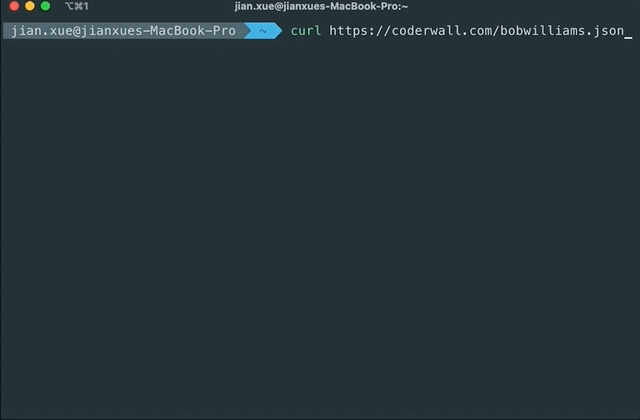
还是得说明,如果你没有更好的方案,安装了 oh-my-zsh,这是个不错的选择,因为你可能以前都没用过这类工具。
不过其实这个插件呢?我也很少用。

我习惯使用一款叫做 jq 的命令,如果你了解它,就知道它多强大。后面说到高效命令的时候,会介绍到它的。
插件 4 - z
z 插件 可用于快速的目录跳转,我觉得大部分人在使用 Linux 都被 cd 跳转目录跳转烦恼过。
z 就是这个烦恼的救星。
想查看更多信息可找 z 原仓库 - zsh-z 查看。oh-my-zsh 下的 z 文档说明中提到,它是从这个 zsh-z 的插件中拷贝而来的。
我们来介绍它的用法,简单来说,它是基于历史访问过的目录快速跳转。我们无需输入全路径,即可完成目录切换。
下面是一些实际案例。
首先,我直接输入 z,紧跟 tab 键,会看到如下的效果。它会直接将访问过的目录都列出来。
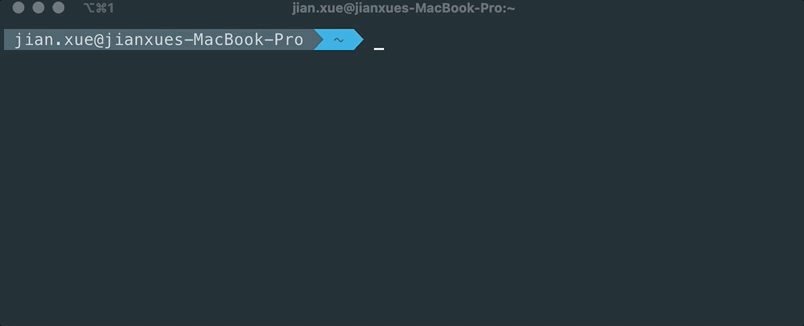
这些由 tab 产生的自动补全目录都是历史访问过的目录。因为,在没有输入任何内容的情况下,我们输入 tab 的,它列出最近访问过的目录。
如果我们输入形如 z substring,即提供子字符串,它们将所有匹配 substring 的目录都列举出来。
效果如下:
例如,我们输入 z blog,紧跟 tab 键,会直接列出访问过包含 blog 的目录。
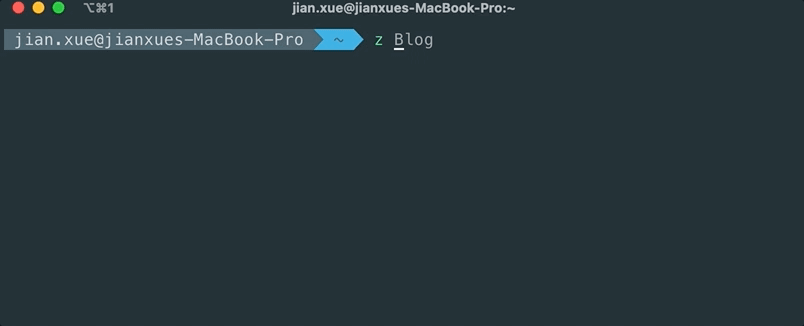
如果输入内容只有一个关联的目录名,它会如图上一样直接补全。
演示效果:
我们输入 z tmux,因为匹配 tmux 的目录只有一个,将会被直接选中。
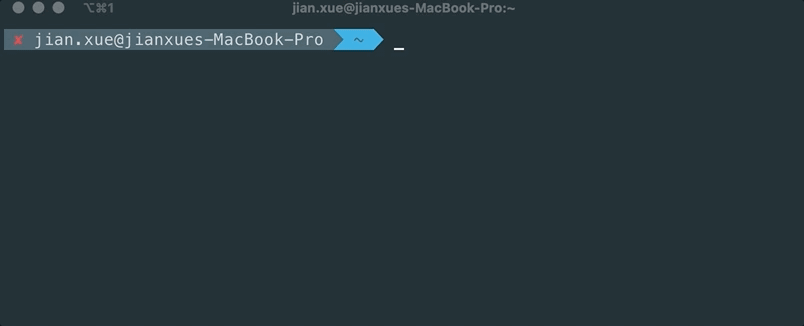
当然,其实这里匹配的目录名只有一个,直接输入 Enter 就可以进入目录,无需 tab 选择多次一举了。
演示效果:
我们输入 z tmux,直接 Enter 确认,即可进入到目录。
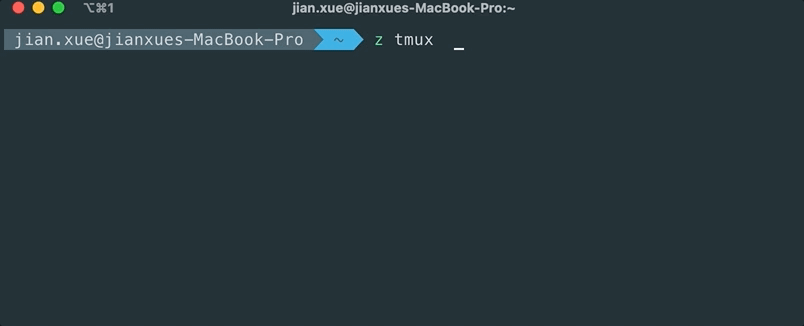
z 非常强大是吧?
其实,有一款更强大的命令,名为 zoxide,也提供了类似的能力,它的灵感是来源于 z。我一般用的是它,后面我会介绍。
当然,这不妨碍你继续使用 oh-my-zsh 内置的工具 z,毕竟它很容易配置。
插件 5 - vi-mode
vi-mode 插件 支持在命令行开启 vi 模式,利用 vi 键进行命令行编辑。这个插件,视个人情况,是否使用吧。如果你是一个 vi 忠实用户,可考虑开启。否则,还是简单最好,否则容易影响心情。
这个插件就不多介绍了,更多查看 它的文档。另外,如果确实对 vim 感兴趣,也可以考虑另外一个 vi 插件,名为 zsh-vi-mode,它的能力更强大,也解决这个默认 vi 插件的一些不好用的 bug,不过它的配置有点复杂。
三方插件
我们再来了解 2 个非 oh-my-zsh 内置插件,即 zsh-syntax-highlighting 和 zsh-autosuggestions。这两个插件由 zsh 社区开发。
开始介绍前,先将这两个插件全部安装配置完成。
下载
下载命令如下所示:
| |
配置
打开 .zshrc 完成配置:
| |
记得执行 source ~/.zshrc 生效配置。
插件 6 - zsh-syntax-highlighting
zsh-syntax-highlighting 是 zsh 的语法高亮插件,如果输入的命令不存在,或者输入 shell 语法不正确,将会自动以红色表示。它的优点就是,当我们在终端输入,实时输入实时反馈。
首先,我们尝试下错误命令,提示效果,如下所示:
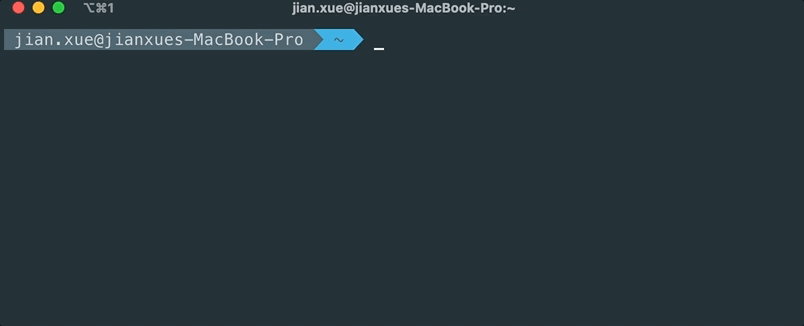
再来看看,正确命令提示效果,如下所示:
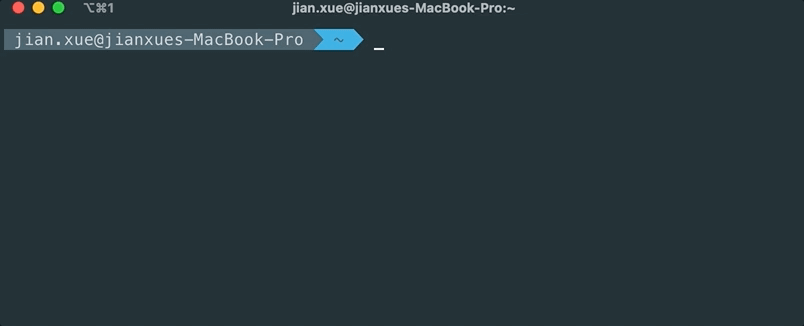
对,就是这么简单。通过这个插件提供的实时反馈,可以防止我们在命令执行后,才知道输入错了。
插件 7 - zsh-autosuggestions
zsh-autosuggestions 可以说是我最喜欢的插件了。
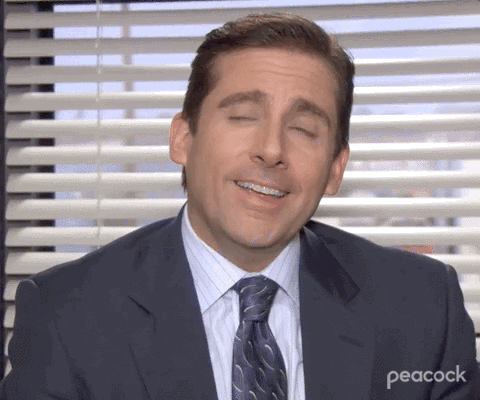
它的作用是什么呢?
它可用于提示补全建议,当输入字符,默认情况下,它基于我们的历史命令自动提供输入建议。还记得前面提到的,zsh 的历史命令是在不同的会话间共享。现在,再结合 zsh-autosuggestions 插件,简直不要太爽。哈哈。
我们先看下效果,如下所示:
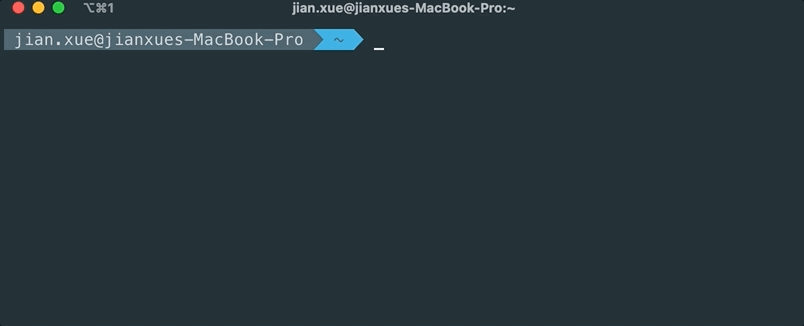
默认情况下,输入右方向键 → 可将建议直接输入终端。
但这个其实体验很差,对于一个双手不想离开键盘中心区域的人而言,通过右键接受提示建议,这简直不能忍啊。是否能改变这个默认快捷键呢?
我的目标是希望通过输入 Ctrl + / 接受建议,配置实现,如下所示:
| |
对!不要怀疑,CTRL+/ 的的字符表示就是 ‘^_’,我们可以通过执行 cat 命令查看,输入 CTRL+/,会到看如下输出。
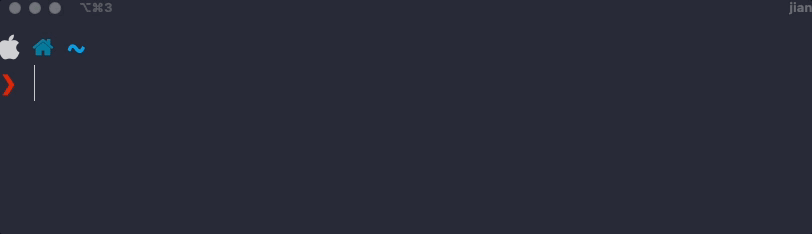
如果你不知道想要设置的快捷键的字符表示,可以通过这种方式找到。
另外,如果希望 zsh-autosuggestion 不仅支持 history,也支持自动补全的建议提示,即原来那些要输入 tab 才能出现的内容,如子命令、命令选项、目录文件等提示,也能在提示建议的范围中。我们只需增加 completeion 这个配置项。
如下所示:
| |
现在,如果输入时,还没有历史命令可作为建议,会提供类似于目录、参数选项等建议。
类似于如下的效果:
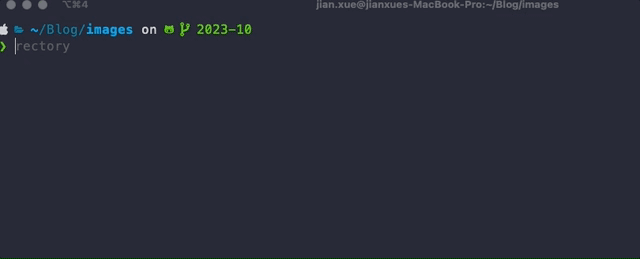
这是一篇含 GIF 量很高的文章啊。
总结
本文想要介绍的内容已完成。我们从 zsh 与 bash 对比,了解到 zsh 的强大。接着开始实操,从安装 zsh,oh-my-zsh、主题配置,到介绍 5 个内置插件,2 个三方插件。
最后,希望本文能对你的终端操作效率提到一点点帮助,我就心满意足了。